¿Alguna vez te has preguntado una forma eficaz de desinstalar Razer Synapse Mac ¿completamente? sin carpetas sobrantes? Algunos usuarios pueden encontrar que Razer Synapse no se puede desinstalar debido a numerosos problemas que conducen a una instalación imperfecta y causan muchos otros problemas.
Por lo tanto, es muy importante desinstalar por completo Razer Synapse y eliminar todos sus archivos en tu Mac. De esta forma, puede ahorrar más espacio en su Mac. Afortunadamente, tenemos otra forma que puede utilizar para liberar espacio en Mac. Si te interesa, solo Échale un vistazo aquí.
¿Cómo desinstalar Razer Synapse en Mac?
- Soporte de aplicaciones: Finder → Ir → Ir a Carpeta → escriba / Biblioteca / Soporte de aplicaciones / Razer / → seleccione la carpeta Razer y luego haga clic con el botón derecho → Mover a la papelera.
- Caché: Caches (subcarpeta en la biblioteca) → carpetas com.razerzone.RzUpdater & fsCachedData → haga clic con el botón derecho en Mover a la papelera.
- Ejecute Agentes: subcarpeta → seleccione y elimine los archivos 'com.razer.rzupdater.plist' y 'com.razerzone.rzdeviceengine.plist' → vacíe la Papelera.
Consejos:
Contenido: Parte 1. ¿Es necesario Razer Synapse?Parte 2. ¿Cómo elimino por completo Razer Synapse de Mac?Parte 3. ¿Cómo eliminar manualmente Razer Synapse en Mac?Parte 4. ¿Cómo desinstalar Razer Synapse Mac con su propio desinstalador?Parte 5. Conclusión
Parte 1. ¿Es necesario Razer Synapse?
¿Es necesario Razer Synapse? Esto depende de su solicitud personal. Pero muchas personas quieren desinstalar Razer Synapse Mac debido a las siguientes razones:
- El software no se pudo encontrar en Programas y características.
- Acceso limitado para desinstalar el software.
- Apareció un error. El software no se desinstaló por completo.
- La desinstalación fue interrumpida por otra aplicación.
- Aún quedan restos incluso después de la desinstalación.
- Después de que ocurrieron todos los problemas anteriores, surge esta pregunta, "¿Cómo desinstalar completamente Razer Synapse en mi Mac?". La respuesta es simple, a continuación se muestran los métodos para desinstale el software en su mac.

Parte 2. ¿Cómo elimino por completo Razer Synapse de Mac?
Para los usuarios de Mac, no hay duda de que a la mayoría de los usuarios les puede resultar fácil desinstalar el software en comparación con el sistema Windows. Pero ¿qué pasa con los principiantes de Mac para desinstalar manualmente el software para limpiar todos los archivos? ¡Tomaría días! ¿Por qué no intentar una manera más fácil, rápida y sencilla de hacerlo?
Aquí, iMyMac PowerMyMac, se recomienda un desinstalador profesional de terceros para que realice el proceso de desinstalación sin dolor de cabeza, solo con algunos pasos simples para resolver los problemas. Y, por cierto, iMyMac PowerMyMac es una herramienta de desinstalación sencilla pero potente que te ayuda a limpiar todos los archivos no deseados hasta la raíz.
Después de instalar iMyMac PowerMyMac en su Mac, siga los pasos a continuación sobre cómo desinstalar Razer Synapse Mac con esta herramienta:
1. Abra la aplicación PowerMyMac en su Mac
Abra la aplicación PowerMyMac en su Mac y luego podrá verificar el estado del sistema de su Mac. También verá una variedad de funciones en la interfaz.

2. Seleccione el desinstalador.
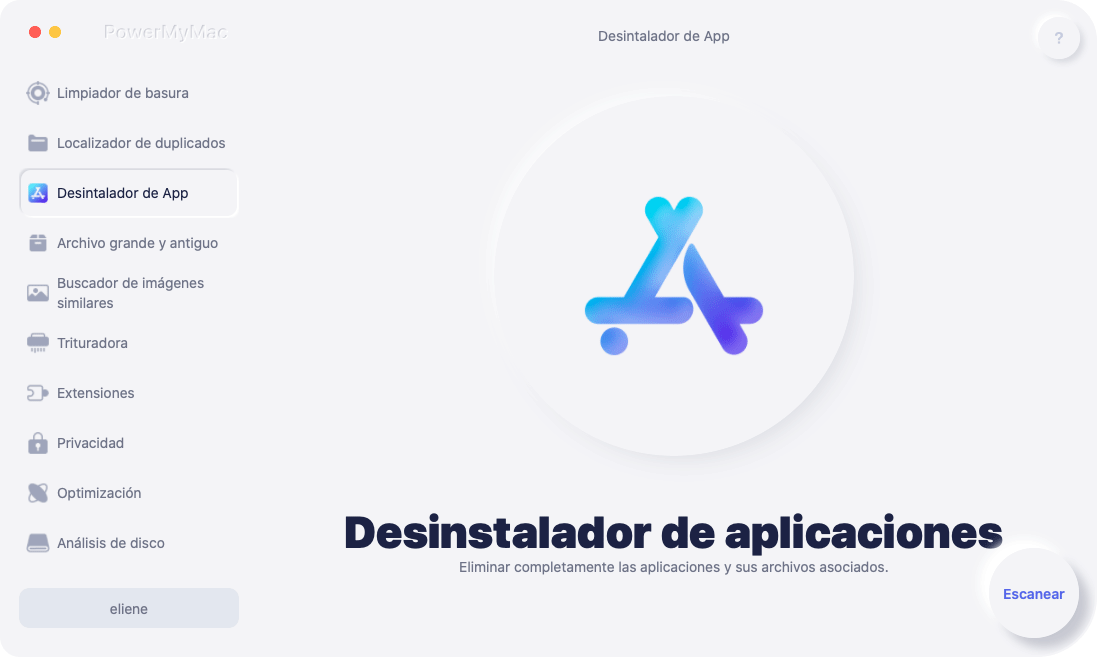
3. Haga clic en Escanear.
Esto le permitirá escanear las aplicaciones en Mac. Una actualización de estado se moverá a la derecha para mostrarle el progreso de su escaneo. Si no está satisfecho con el escaneo, haga clic rápidamente en volver a escanear para escanear las aplicaciones nuevamente. Después de escanear, encontrará todas sus aplicaciones / software en la columna de la izquierda.

4. Seleccione Razer Synapse en la lista de aplicaciones.
También puede buscar el nombre de la aplicación usando la barra de búsqueda en la parte superior central de la página. Al hacer clic en Razer Synapse, todos los archivos y carpetas asociados aparecerán en la columna de la derecha.

5 Elija los archivos que desea eliminar
Si desea eliminar todos los archivos de Razer Synapse, elija Seleccionar todo. También puede organizar los archivos haciendo clic en el botón Ordenar por.
6. Quitar Razer Synapse
Verifique si ha seleccionado todos los archivos asociados. Luego, haga clic en el botón Limpiar en la parte inferior de la página. Espere a que termine el tiempo de limpieza.

¡Eso es! Terminaste de eliminar Razer Synapse. Después de esto, puede instalar nuevos controladores o actualizar su Mac OS
Parte 3. ¿Cómo eliminar manualmente Razer Synapse en Mac?
Para desinstalar manualmente Razer Synapse Mac, siga la guía a continuación:
Abra Finder → Razer Synapse.app → Mover a la papelera → Vaciar la papelera.
Tenga en cuenta que todavía quedan archivos adicionales en algunas subcarpetas. Debes buscar sus restos en:
1. Soporte de aplicaciones.
Finder → Ir → Ir a Carpeta → escriba / Biblioteca / Soporte de aplicaciones / Razer / → seleccione la carpeta Razer → haga clic derecho sobre ella y haga clic en Mover a la papelera.

2. Caché.
Cachés (subcarpeta en la biblioteca) → carpetas com.razerzone.RzUpdater & fsCachedData → haga clic con el botón derecho en Mover a la papelera.
3. Agentes de lanzamiento.
subcarpeta → seleccione y elimine los siguientes archivos de:
- com.razer.rzupdater.plist
- com.razerzone.rzdeviceengine.plist
Vacíe la papelera para eliminar la aplicación Razer Synapse por completo.
Parte 4. ¿Cómo desinstalar Razer Synapse Mac con su propio desinstalador?
A continuación se muestran guías sobre cómo desinstalar Razer Synapse Mac usando su desinstalador:
- Finder → Aplicaciones → Utilidades → Desinstalar Razer Synapse.app.
Cuando aparezca la ventana del desinstalador de Razer Synapse, haga clic en el botón Desinstalar para eliminar la aplicación.

Habrá archivos sobrantes incluso después de usar el desinstalador, por lo que es necesario repetir el paso anterior manualmente.
Al finalizar, también debe seguir la siguiente guía:
- Aplicaciones → Utilidades → elija Desinstalar Razer Synapse.app → Papelera
Consejos: Si desea desinstalar Razer Synapse en Windows, simplemente siga esta guía.
Parte 5. Conclusión
¿Qué método crees que se adapta mejor a ti? por supuesto usando iMyMac PowerMyMac ¡El desinstalador es el mejor! No solo le brinda comodidad, sino que también puede ahorrar tiempo y esfuerzo al desinstalar Razer Synapse Mac. Solo una pequeña información de que iMyMac PowerMyMac Uninstaller admite miles de desinstalaciones y es una aplicación de desinstalación líder en el mundo!



